
时间:2023-03-21 编辑:hyd
AutoCAD2019是一款非常专业的制图软件,那有很多用户表示自己不知道怎么通过这款软件把工具栏调出来,下面就通过这篇文章给大家介绍一下,一起往下看吧!
1.在打开的CAD图纸文件中点击上方工作空间的三角形(这个是切换工作空间的下拉菜单),直接用左键点击
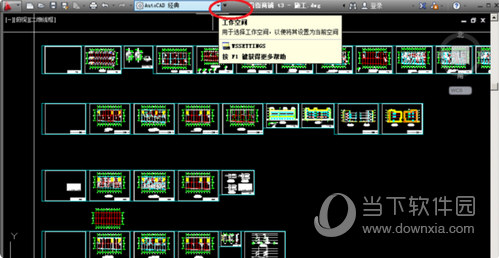
2.在工作空间的下拉菜单中,首先可以看到有系统默认的几种工作空间;分别是草图与注释、三维基础、三维建模、 Auto CAD 经典和自定义的工作空间。用户要操作的就是点击一个和用户现在工作空间不一样的,然后再点击回来,就可以看见用户的菜单栏和工具栏回来了。
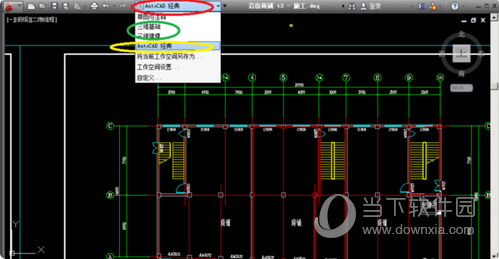
3.下图是切换工作空间后的工具栏和菜单栏,可以通过关闭一些用户不用的工具来实现。
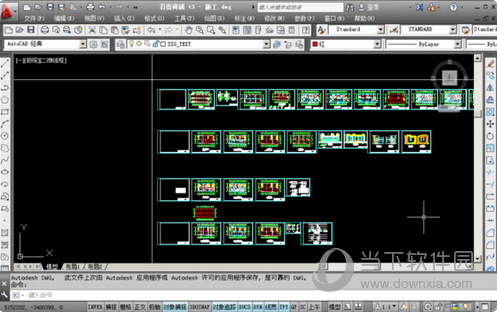
1.在工作空间右侧有个带横杠的下拉三角,点击它然后点击显示菜单栏,这个时候就可以看到菜单栏了 。
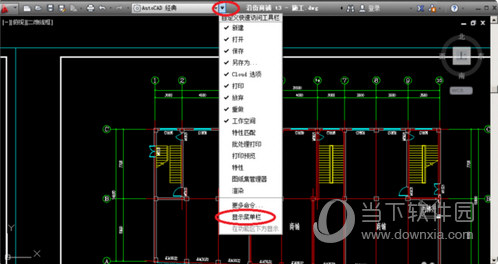
2.在菜单栏工具中依次找到我们需要的工具,操作方法为点击:工具→工具栏→AutoCAD→修改 (调出修改工具栏)
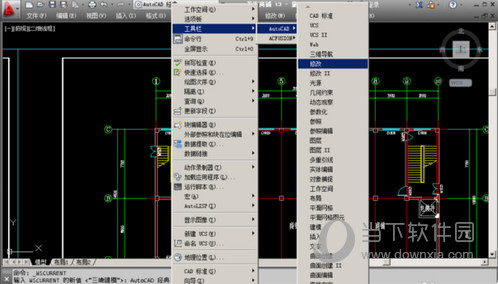
3.按照第二步方法用户依次点击(红色圆圈圈的三角点击可以上下翻页)
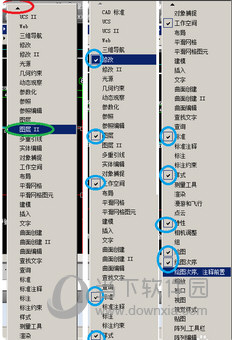
4.如下图是完成后的工具栏和菜单栏的样子,这样操作也可以调出一些用户需要的工具,或者不显示用户不用的工具。
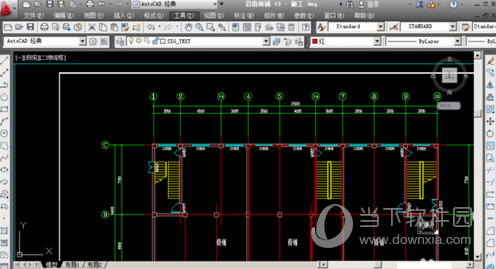
CAD首先它是一个可视化的绘图软件,许多命令和操作可以通过菜单选项和工具按钮等多种方式实现。而且具有丰富的绘图和绘图辅助功能,如实体绘制、关键点编辑、对象捕捉、标注、鸟瞰显示控制等,它的工具栏、菜单设计、对话框、图形打开预览、信息交换、文本编辑、图像处理和图形的输出预览为用户的绘图带来很大方便。
好了, 以上就是小编为大家带来关于CAD2019工具栏怎么调出来的全部内容介绍了,相信你应该学会了吧,之前还不懂的小伙伴赶紧去试试吧!
AutoCAD2019相关攻略推荐:
AutoCAD2019彩色打印如何设置?彩色打印设置方法图文介绍